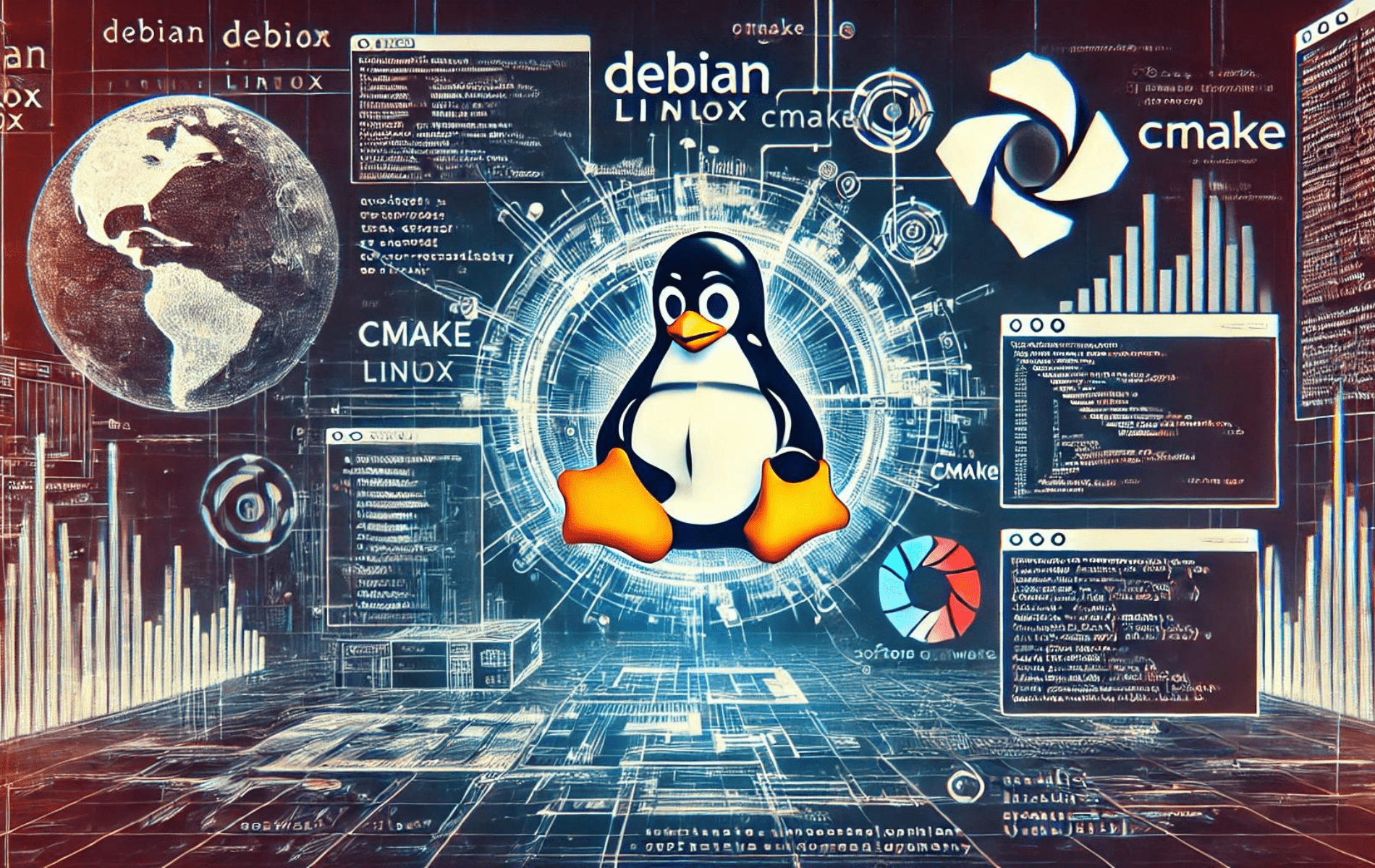Immergersi nello sviluppo di software su piattaforme Debian richiede un sistema di compilazione affidabile e CMake si distingue come la scelta migliore. Questa guida si concentra sull'installazione di CMake su Debian 12 Bookworm, Debian 11 Bullseye o Debian 10 Buster. Con CMake, gli sviluppatori ottengono uno strumento versatile che semplifica la creazione di applicazioni software su diverse piattaforme, da Linux e macOS a Windows.
Di seguito sono riportati alcuni degli attributi chiave di CMake per utenti Debian:
- Supporto multipiattaforma: L'adattabilità di CMake garantisce che i tuoi progetti rimangano costruibili su molti sistemi operativi.
- Versatilità linguistica: Che il tuo progetto sia in C, C++ o Fortran, CMake ti copre.
- Modularità: crea moduli e script riutilizzabili con CMake, migliorando la coerenza del progetto.
- Costruisci la flessibilità del sistema: CMake può generare i file di build necessari da Make e Ninja a Xcode e Visual Studio.
- Scalabilità: Affronta progetti di grandi dimensioni con dipendenze complesse senza sforzo, grazie al design di CMake.
- Personalizzazione: personalizza la logica di creazione con le funzionalità di scripting di CMake per soddisfare requisiti di progetto specifici.
Considerando queste caratteristiche, le sezioni successive di questa guida approfondiranno i processi di installazione di CMake su Debian, coprendo sia il metodo APT che la compilazione del codice sorgente.
Metodo 1: installa CMake tramite APT
Questa sezione discuterà dell'installazione di CMake su Debian utilizzando il gestore pacchetti APT. Questo metodo è consigliato alla maggior parte degli utenti poiché è semplice e utilizza i repository Debian predefiniti.
Aggiorna il sistema Debian prima di installare CMake
Prima di installare qualsiasi nuovo software, è essenziale aggiornare il sistema operativo Debian per garantire che tutti i pacchetti esistenti siano aggiornati. Questo passaggio aiuta a ridurre al minimo i potenziali conflitti e garantisce un processo di installazione più fluido. Esegui il comando seguente per aggiornare il tuo sistema:
sudo apt update && sudo apt upgradeInstalla CMake tramite il comando APT
Ora che il tuo sistema è aggiornato, puoi installare CMake dal repository Debian. Questo metodo è conveniente perché si occupa automaticamente di tutte le dipendenze richieste. Per iniziare l'installazione, utilizzare il seguente comando:
sudo apt install cmakeConfermare che la versione CMake sia installata
Una volta completata l'installazione, è buona norma verificare che CMake sia stato installato correttamente controllandone la versione. Questo passaggio fornisce anche il numero di versione installata, che può aiutare a verificare la compatibilità con progetti o sistemi di build specifici. Esegui il comando seguente per verificare la versione di CMake:
cmake --versionMetodo 2: installa CMake tramite sorgente
Questa sezione discuterà un metodo alternativo per installare CMake su Debian: compilarlo dal codice sorgente. Questo approccio è adatto agli utenti che necessitano della versione più recente di CMake o desiderano un maggiore controllo sul processo di installazione. Ricorda che questo metodo richiede aggiornamenti manuali scaricando e ricompilando le versioni più recenti.
Installa i pacchetti richiesti per l'installazione di CMake
Prima di compilare CMake dall'origine, è necessario installare i pacchetti e gli strumenti necessari. Eseguire il comando seguente per installare queste dipendenze:
sudo apt install build-essential checkinstall zlib1g-dev libssl-dev -yScarica la versione CMake preferita
Per prima cosa, visita il Pagina delle versioni di CMake GitHub e prendi il collegamento per il download della versione più recente. Ricordati di controllare regolarmente questa pagina, poiché il collegamento di esempio riportato di seguito diventerà obsoleto.
Successivamente, utilizzare il file wget comando per scaricare il file di archivio:
wget https://github.com/Kitware/CMake/releases/download/{version}/cmake-{version}.tar.gzAd esempio, se desideri scaricare la versione 3.27.1, utilizza il seguente comando:
wget https://github.com/Kitware/CMake/releases/download/v3.27.1/cmake-3.27.1.tar.gzDopo aver scaricato l'archivio, estrai il suo contenuto utilizzando il seguente comando:
tar -zxvf cmake-{version number}.tar.gzNota: ricordarsi di sostituire {numero della versione} con la versione corrente scaricata, poiché dovrebbe differire dall'esempio in questa guida.
Ora passa alla directory estratta:
cd cmake-{version number}Esegui lo script Bootstrap per l'installazione di CMake
In questo passaggio eseguirai il file bootstrap script per configurare la build CMake. Se riscontri problemi, ricontrolla che tutte le dipendenze richieste siano state installate.
./bootstrapIL bootstrap Il completamento dello script potrebbe richiedere alcuni minuti.
Se lo script bootstrap ha esito positivo, dovresti vedere un output simile nel tuo terminale Debian:

Una volta terminato, utilizzare il file make comando per creare il pacchetto:
makeIn alternativa, puoi eseguire gmake:
gmakeUna volta creato il pacchetto, dovresti vedere un output simile nel tuo terminale Debian:
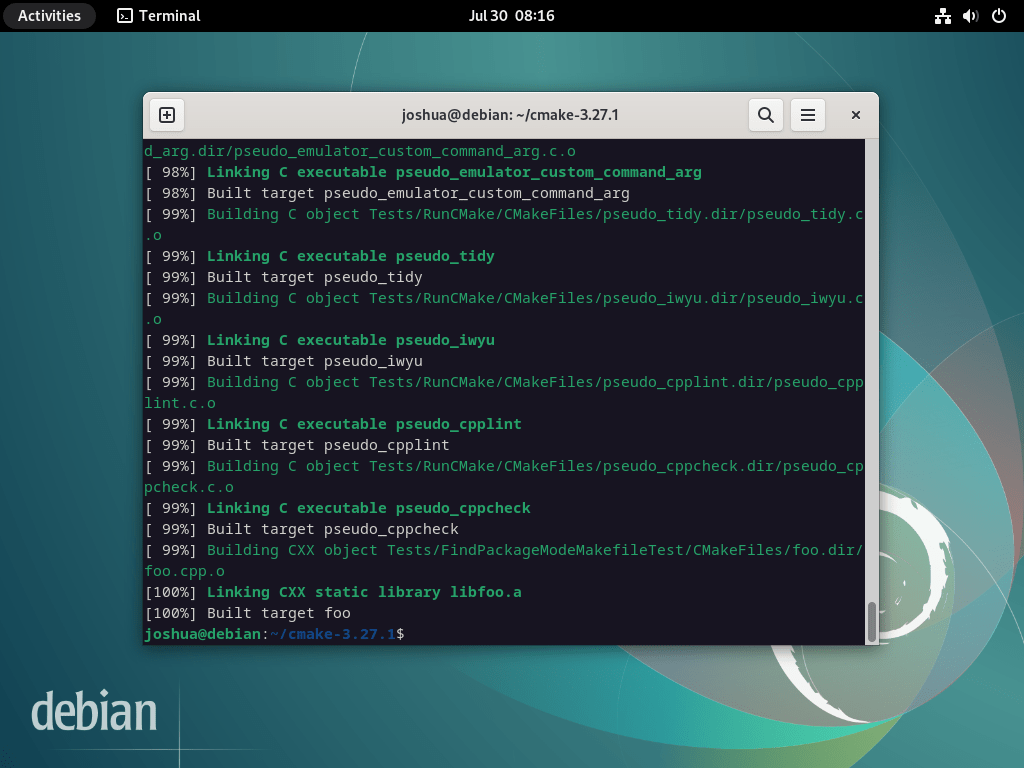
Finalizza l'installazione di CMake tramite "make-install"
Ora che il pacchetto è stato creato, installa CMake utilizzando quanto segue make install comando:
sudo make installIl processo di installazione potrebbe richiedere diversi minuti, quindi sentiti libero di fare una breve pausa.
Conferma l'installazione di CMake
Al termine dell'installazione, verifica che CMake sia stato installato correttamente controllandone la versione:
make --version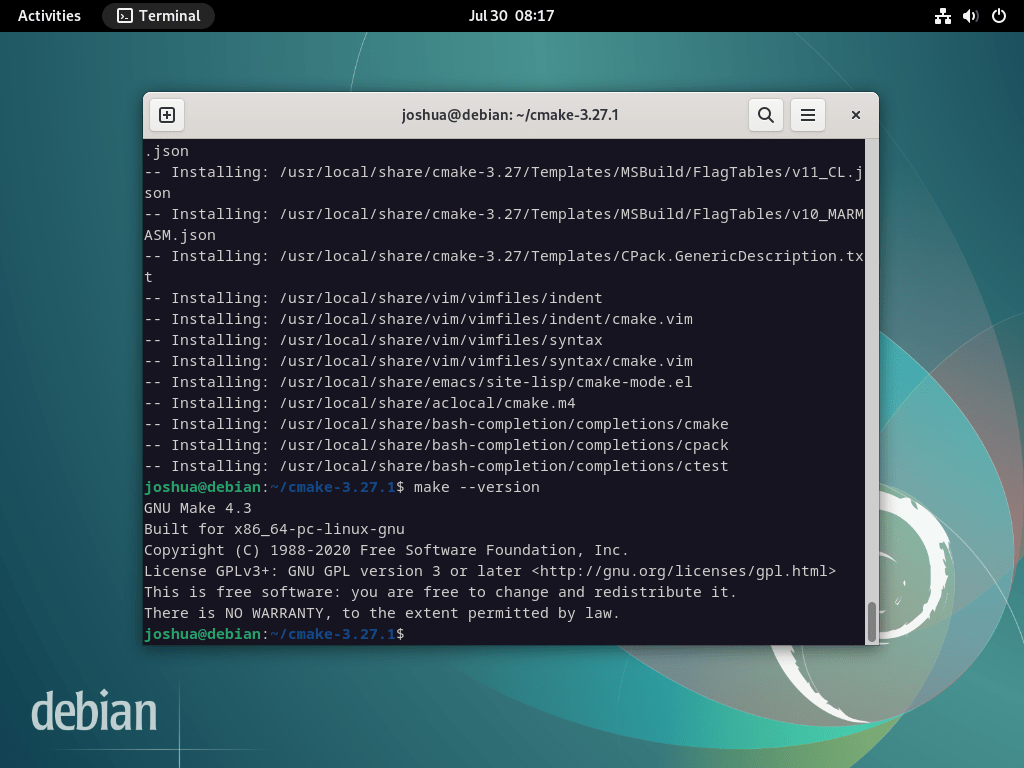
Testare l'installazione di CMake con un programma di esempio
Questa sezione mostrerà come testare l'installazione di CMake creando e costruendo un semplice programma di test. Questo processo ti aiuterà a verificare che CMake funzioni correttamente sul tuo sistema Debian.
Crea una directory di progetto per il test CMake
Innanzitutto, crea una nuova directory per il tuo progetto di test:
mkdir cmake-test-projectPassare alla directory appena creata:
cd cmake-test-projectScrivi un semplice programma C++ per il test CMake
Crea un nuovo file C++ chiamato main.cpp e aprilo nel tuo editor di testo preferito:
nano main.cppAggiungi il seguente codice a main.cpp:
#include <iostream>
int main() {
std::cout << "Hello, CMake!" << std::endl;
return 0;
}Salva e chiudi il file.
Crea un file CMakeLists.txt per il test CMake
Nella radice della directory del progetto, crea un nuovo file denominato CMakeLists.txt e aprirlo in un editor di testo:
nano CMakeLists.txtAggiungi il seguente contenuto a CMakeLists.txt:
cmake_minimum_required(VERSION 3.10)
project(cmake_test_project)
set(CMAKE_CXX_STANDARD 14)
add_executable(cmake_test_project main.cpp)Questo file CMakeLists definisce la versione CMake minima richiesta, imposta il nome del progetto, specifica lo standard C++ e crea un eseguibile denominato cmake_test_project dal main.cpp file.
Salva e chiudi il file.
Configura e crea il programma di test con CMake
Ora crea una nuova directory chiamata build all'interno della directory del tuo progetto:
mkdir build && cd buildEseguire il comando seguente per configurare il progetto utilizzando CMake:
cmake ..Successivamente, crea il programma di test utilizzando il seguente comando:
makeQuesto comando compilerà il file main.cpp file e generare un eseguibile chiamato cmake_test_project.
Passaggio 5: eseguire il programma di test per verificare l'installazione di CMake su Debian
Infine, esegui il programma di test utilizzando il seguente comando:
./cmake_test_projectSe tutto è stato impostato correttamente, dovresti vedere l'output "Hello, CMake!" stampato sulla console. Ciò conferma che l'installazione di CMake funziona correttamente sul tuo sistema Debian.
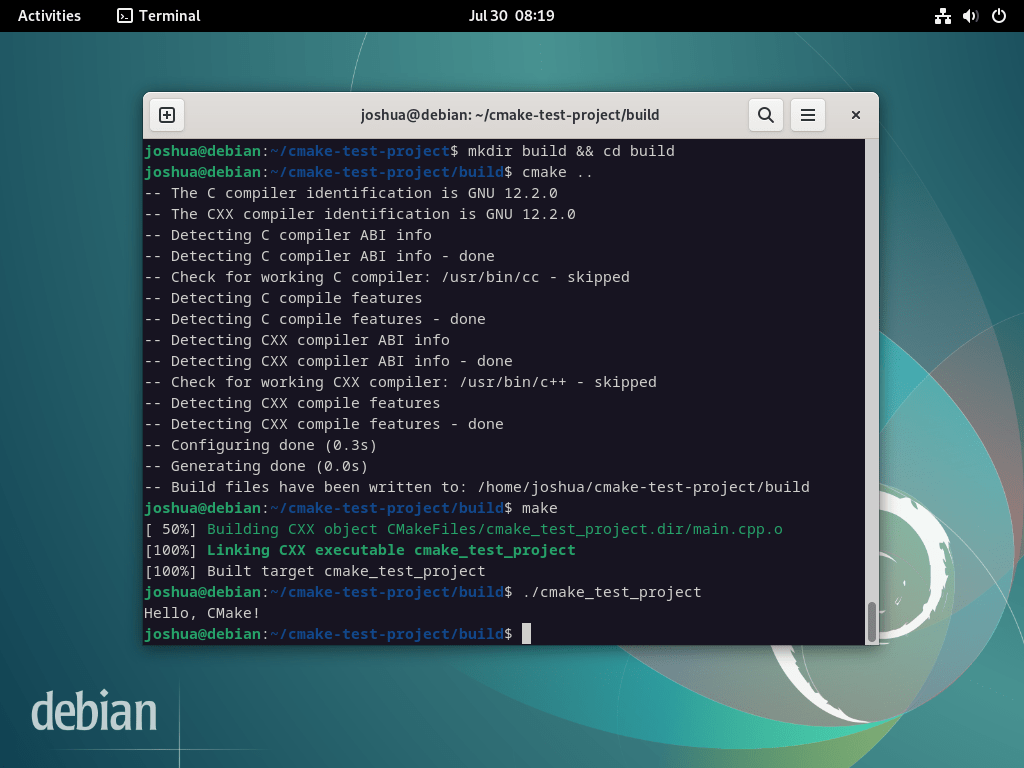
Conclusione
In conclusione, abbiamo trattato due approcci all'installazione di CMake su Debian Linux: il semplice gestore di pacchetti APT e la compilazione del codice sorgente più personalizzabile. Il metodo migliore per te dipende dalle tue esigenze specifiche e dal tuo comfort tecnico con Debian. Qualunque sia il metodo scelto, CMake migliorerà lo sviluppo del tuo software semplificando e ottimizzando il processo di creazione su varie piattaforme. Buona costruzione!